笔记本一合盖就黑屏 笔记本电脑合上盖子后黑屏怎么办
更新时间:2024-03-13 17:44:14作者:xtang
当我们使用笔记本电脑时,有时候会遇到一种情况,就是当我们合上笔记本电脑的盖子后,屏幕会突然变黑,无法再显示任何内容,这种情况让人感到困惑和焦虑,不知道应该如何处理。笔记本电脑合上盖子后黑屏可能是由于系统设置问题、电源管理设置错误或者硬件故障等原因引起的。在遇到这种情况时,我们可以通过一些简单的方法来尝试解决这个问题,让笔记本电脑恢复正常工作状态。接下来我们将介绍一些常见的解决方法,希望能帮助大家解决笔记本电脑合上盖子后黑屏的问题。
具体方法:
1.将鼠标放在电池图标上,然后点击右键,选择“电源选项”。
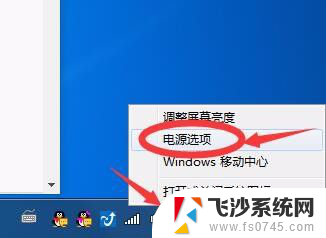
2.在电源选项中,选择左面任务栏中的“选择关闭盖子的功能”。
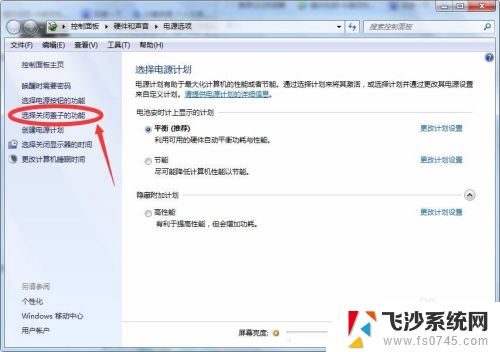
3.在“用电池”和“接通电源”下面的“关闭盖子时”,都选择“不采取任何操作”。然后点击保存修改即可。
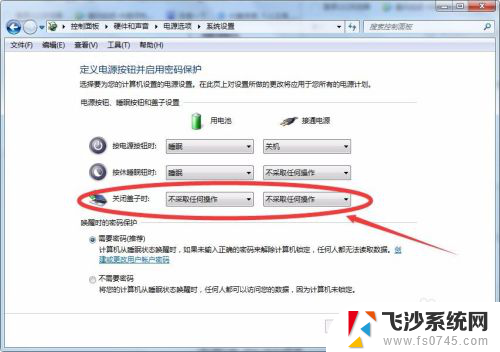
4.再一种方法就是点击左下角的“开始”图标,选择“控制面板”。
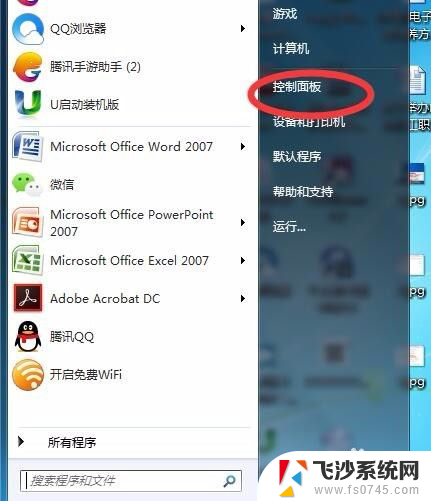
5.点击“硬件和声音”,进入任务栏。
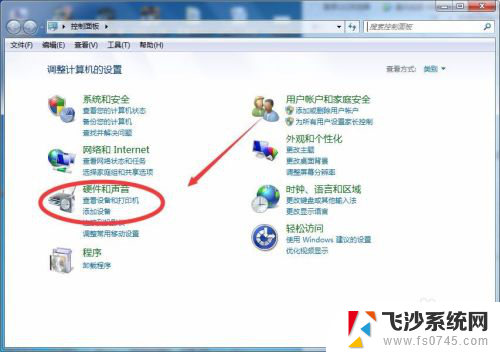
6.再选择第四项“电源选项”下面的蓝色字体“更改电源按钮功能”。
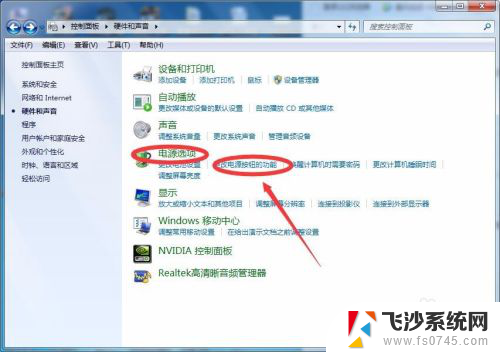
7.最后,重复第三步的操作即可。设置好,关闭笔记本盖子,也不会黑屏了!
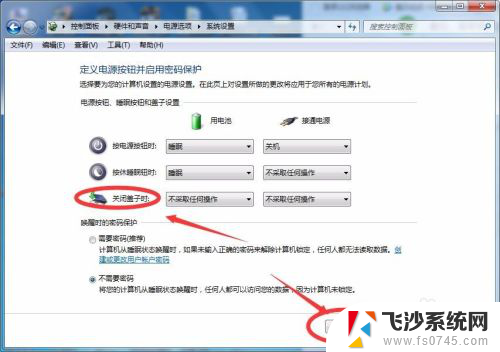
以上就是笔记本一合盖就黑屏的全部内容,有需要的用户可以按照以上步骤进行操作,希望对大家有所帮助。
笔记本一合盖就黑屏 笔记本电脑合上盖子后黑屏怎么办相关教程
-
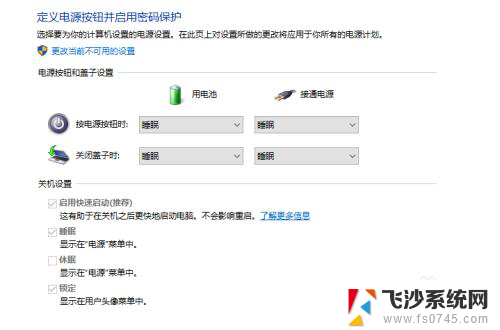 笔记本电脑开机合上后黑屏 笔记本电脑合上盖子后黑屏怎么解决
笔记本电脑开机合上后黑屏 笔记本电脑合上盖子后黑屏怎么解决2024-03-15
-
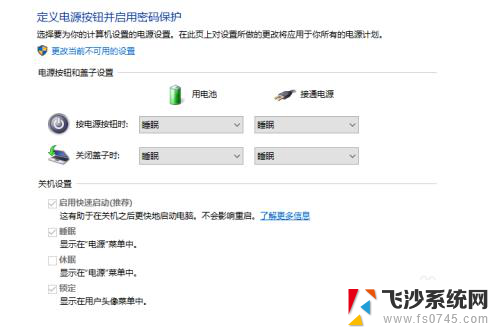 笔记本关上之后再打开为什么黑屏了 笔记本电脑合上盖子再打开后黑屏无法正常显示
笔记本关上之后再打开为什么黑屏了 笔记本电脑合上盖子再打开后黑屏无法正常显示2024-02-02
-
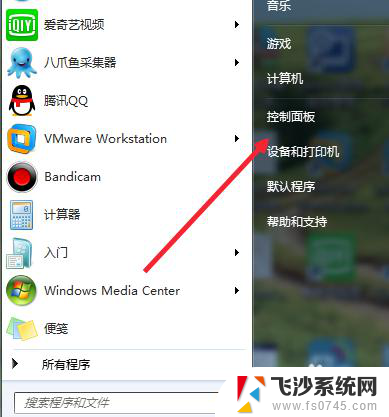 笔记本电脑合上盖子后继续工作 如何让笔记本合盖后保持工作状态
笔记本电脑合上盖子后继续工作 如何让笔记本合盖后保持工作状态2024-03-03
-
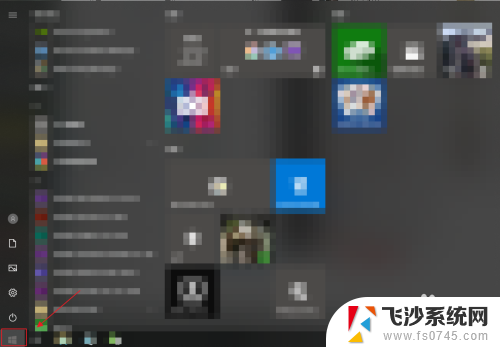 笔记本盖上盖子休眠 怎样通过合上笔记本电脑盖子让电脑进入睡眠或休眠模式
笔记本盖上盖子休眠 怎样通过合上笔记本电脑盖子让电脑进入睡眠或休眠模式2024-03-07
- 笔记本盖上盖子休眠 合上笔记本电脑盖子如何让电脑睡眠
- 笔记本如何盖上盖子不休眠 笔记本电脑合盖时不休眠设置方法
- 笔记本电脑怎么设置合盖不休眠 怎样设置笔记本电脑合盖后不待机休眠
- 笔记本电脑接显示器可以合盖使用 笔记本外接显示器合盖闪屏
- 笔记本打开后黑屏怎么解决 笔记本黑屏开机后怎么办
- 怎么让笔记本合上不休眠 怎样设置笔记本电脑合盖后不待机
- 手机蓝牙怎么传照片到电脑 手机如何通过蓝牙发送图片到电脑
- 电脑无法识别打印机usb设备 打印机usb接口无法识别
- 文件夹怎么关掉预览文件 电脑文件夹预览功能怎么开启
- oppo手机怎样设置桌面图标 oppo手机桌面图标自定义
- windows关机cmd命令 Windows系统如何使用cmd命令关机
- 电脑上微信字体怎么调大 电脑微信字体大小设置方法
电脑教程推荐
- 1 手机蓝牙怎么传照片到电脑 手机如何通过蓝牙发送图片到电脑
- 2 windows关机cmd命令 Windows系统如何使用cmd命令关机
- 3 笔记本电脑隐藏的文件夹怎么找出来 隐藏文件夹怎么显示出来
- 4 小米分屏关不掉怎么办 小米手机如何关闭分屏模式
- 5 网页自动保存密码设置 浏览器如何设置自动保存密码
- 6 vmware workstation15 密钥 VMware Workstation 15永久激活方法
- 7 苹果手机如何通过数据线传文件到电脑上 iPhone 如何通过数据线传输文件
- 8 mac怎样剪切文件 Mac怎么快速进行复制粘贴剪切
- 9 网络拒绝连接怎么回事 WiFi网络拒绝接入如何解决
- 10 如何看电脑是win几 怎么查看电脑系统是Windows几